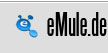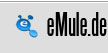Was ist auf der Seite "Server" einzustellen? 
Nachdem eMule gestartet ist, zeigt sich beim Klick
auf "Server" eine Maske aus Statusanzeigen und
wenigen Einstellmöglichkeiten.
Zur Bedeutung der einzelnen Punkte:
Serverliste
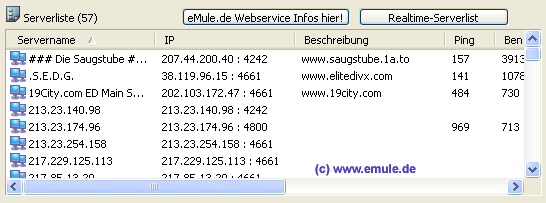
Hier
sind nach dem Start von eMule alle die Server aufgelistet, die in
der aktuellen server.met stehen. Die Anzahl der Server wird links
oben in Klammern angezeigt. Die Spaltenköpfe sind vergrößerbar,
wenn man mit der Maus auf die grauen Trennstriche klickt und zieht.
Klickt man die jeweilige Spalte an, wird die Liste nach diesem Eintrag
aufsteigend sortiert. (siehe Bild
am Beispiel "Servername"). Klickt man erneut, wird aus der
aufsteigenden Sortierung eine absteigende.
Ob in der Liste ein Servername
und/oder eine Beschreibung steht, hängt von mehreren Faktoren ab:
- manche Tools zur Erstellung einer server.met ermitteln diese Angaben
nicht oder verwenden sie nicht
- Beim Aktualisieren der server.met über Kontakt zu einem anderen
Server werden diese Angaben nicht übertragen
- manche Serverbetreiber definieren für diese Einträge nichts in ihrer
Konfiguration
Findet ein Connect zu
einem dieser "unbekannten" Server statt, werden die Angaben
ggf. ergänzt.
Im einzelnen bedeutet:
-
Servername
Wenn der Servername bekannt ist, wird er hier angezeigt.
-
IP
Die IP Adresse eines Servers wird immer angezeigt
-
Beschreibung
Falls Beschreibung bekannt ist, wird sie hier angezeigt.
-
Ping
hier steht die Antwortzeit des Servers in Millisekunden. Dabei
gilt: Je kleiner der Wert ist, desto besser. Jedoch "0"
bedeutet "keine Antwort"
-
Benutzer
hier steht die Anzahl der mit dem Server verbundenen Clients.
-
Nutzer Maximum
hier steht, wieviele Benutzer der Server maximal zuläßt
-
Dateien
hier ist die Gesamtzahl aller Files von allen Clients dieses Servers
verzeichnet.
-
Präferenz
hier ist die Einstufung angegeben, wie wichtig jemandem dieser
Server erscheint. Hat man die Funktion "verwende Prioritätssystem"
aktiviert, steuern diese Angaben die Reihenfolge, in der die Server
beim Versuch zu Connecten, abgefragt werden. Warum die Autoren
diesen Punkt einmal mit "Präferenz" und einmal mit "Priorität"
bezeichnen, ist unklar, aber die Begriffe können hier synonym verwendet
werden.
Die
Präferenz lässt sich für jeden beliebigen Server in
"niedrig", "normal" und "hoch" ändern.
(siehe weiter unten)
-
Fehlgeschlagen
In dieser Spalte sieht man, wie häufig bisher schon mit diesem
Server keine Verbindung hergestellt werden konnte. Nach Erreichen
von so vielen Fehlversuchen, wie auf der Seite "Einstellungen"
definiert, wird der Server aus der Liste gelöscht.
-
Fest
Hier ist vermerkt, ob der betreffende Server in sie "staticserver.dat"
aufgenommen wurde, oder nicht.
-
Soft File Limit
hier zeigt der Server an, wie viele Dateien er als freigegeben
akzeptiert. Darüber hinaus freigegebene Dateien werden vom Server
ignoriert und können von anderen Usern auch nicht gefunden werden.
Diese Werte können von Server zu Server sehr stark voneinander
abweichen. Es erfolgt auch keine Angabe, welche Dateien nun akzeptiert
wurden, und welche nicht.
Wie
schon in Kapitel "Einstellungen" ausgeführt: Es macht
keinen Sinn, Tausende von Dateien freizugeben! Die Gefahr, sich
letztlich selbst damit zu schaden, ist sehr hoch!
-
Hard File Limit
Dieser Wert gibt die Anzahl der erlaubten Dateien an. Wer mehr Dateien
freigegeben hat, wird automatisch vom Server getrennt!
-
Version
wenige Server liefern hier ihre Versionsnummer. Anhand dieser
Versionsnummer kann auf der URL des Server herstellers auch eingesehen
werden, welche Features dieser Server beherrscht. Das macht dann
manches Serververhalten besser erklärbar.
Die
Schaltfläche "www.emule.be/de webservice infos hier!" ist ein
spezielles Feature der Version von www.emule.be/de
- es wird auf die FAQ
zur Einrichtung des Webservice verlinkt.
Die
Schaltfläche  verlinkt auf eine Seite
von www.emule.be/de, die der Direktaktualisierung der Datei
server.met dient. Dies ist eine RealTime Serverliste. Diese wird sekündlich
automatisch neu generiert. Bei jedem Download der server.met wird
wieder eine komplett neue Liste erstellt!
verlinkt auf eine Seite
von www.emule.be/de, die der Direktaktualisierung der Datei
server.met dient. Dies ist eine RealTime Serverliste. Diese wird sekündlich
automatisch neu generiert. Bei jedem Download der server.met wird
wieder eine komplett neue Liste erstellt!
Es
ist dringendst zu empfehlen, immer den Link "Alle Server in emule
einfügen" anzuklicken.
Server
im Detail
Server
in der Serverliste lassen sich einzeln oder zu mehreren markieren.
Bei Klicken auf markierte Server mit der rechten Maustaste hat man
wie im Bild weiter oben dargestellt, die folgenden Möglichkeiten:
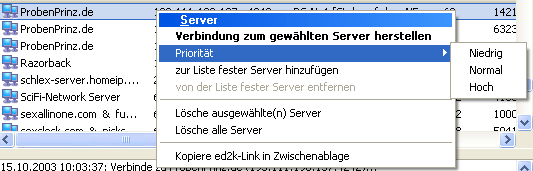
o
Verbindung zum gewählten Server herstellen
Die laufende Verbindung wird unterbrochen und es wird versucht,
mit diesem Server zu verbinden. Gelingt dies nicht, hängt es
von den Einstellungen zu "Wiederverbinden bei Disconnects"
ab, ob eMule automatisch einen anderen Server wählt oder ob dies
manuell geschehen muss.
o
Priorität
Fährt man den Mauszeiger auf die Zeile "Priorität", so
kann man zwischen den drei Möglichkeiten "Niedrig", "Normal"
und "Hoch" wählen. Bei aktiviertem "benutze Prioritätssystem"
(Einstellungen - Server) wird eMule erst alle Server mit der Präferenz "hoch"
fragen, dann die mit "normal" und erst dann die mit "niedrig".
Dadurch kann man z.B. sogenannte "Lieblingsserver" an den
Beginn der Connectreihe stellen.
o
Zur Liste fester Server hinzufügen
Da nicht jeder Server immer aktiv ist, besteht die Gefahr, dass
eMule auch Server aus der Liste entfernt, die man beim nächsten Aufruf
gerne wieder hätte. Auch beim Laden einer server.met ist nicht garantiert,
dass solche "Lieblings Server" aufgeführt sein werden. Hier
kann man nun definieren, daß bestimmte Server fest in der Datei
"staticserver.dat" abgespeichert werden.
Das
lohnt sich aber nur, wenn eine oder beide der nachfolgenden Voraussetzungen
gegeben ist:
- Der Server hat eine feste IP Adresse
- Der Server unterstützt die Auflösung dynamischer IP Adressen (siehe
Punkt am Ende der Seite)
o
von der Liste fester Server entfernen
steht
dieser Server bereits in der Liste fester Server (also ist er in der
datei "staticserver.dat" eingetragen), kann man ihn hier
löschen. Andernfalls ist das Feld inaktiv und grau hinterlegt.
o
Lösche ausgewählte(n) Server
wie es die Überschrift schon sagt.....
o
Lösche alle Server
wie es die Überschrift schon sagt.....
o
Kopiere ed2k Link in die Zwischenablage
hierdurch kann man einen Server in Form eines ed2k Links in die
Zwischenablage kopieren, um ihn so Freunden per email, Chat, Foren etc
mitzuteilen. (z.B.: ed2k://|server|195.112.128.222|6667|/)
Weiter
zu Einstellungen (Server) Teil 2
|